Как дублировать страницы или сообщения WordPress? - Руководство для начинающих
Опубликовано: 2022-10-13Ищете лучшие способы дублирования страниц или сообщений WordPress на вашем сайте? Может быть несколько причин, по которым вам нужно клонировать страницы или сообщения на вашем сайте WordPress. Это может быть ускорение процесса создания веб-сайта, чтобы быстро запустить его, или сэкономить время на добавление одной и той же информации снова и снова.
Однако это больше, чем просто копирование и вставка всего содержимого веб-страницы. Хотите узнать о различных способах клонирования ваших страниц или сообщений, не разрушая существующую структуру сайта? Здесь у нас есть весь этот блог, чтобы помочь вам узнать несколько способов их дублирования самым простым способом. Давайте посмотрим на них!

Оглавление
Дублирование страниц или сообщений с помощью плагинов
Если вы не очень разбираетесь в программировании, добавление плагина может стать отличным способом дублирования страниц или сообщений WordPress. Плагины предлагают владельцам веб-сайтов удобный интерфейс, поскольку они могут делать практически все или все, используя плагин. Однако очень важно выбрать правильные плагины, которые не снижают производительность вашего сайта. Вот несколько рекомендаций, которые облегчат ваш выбор.
1. Дублировать страницу
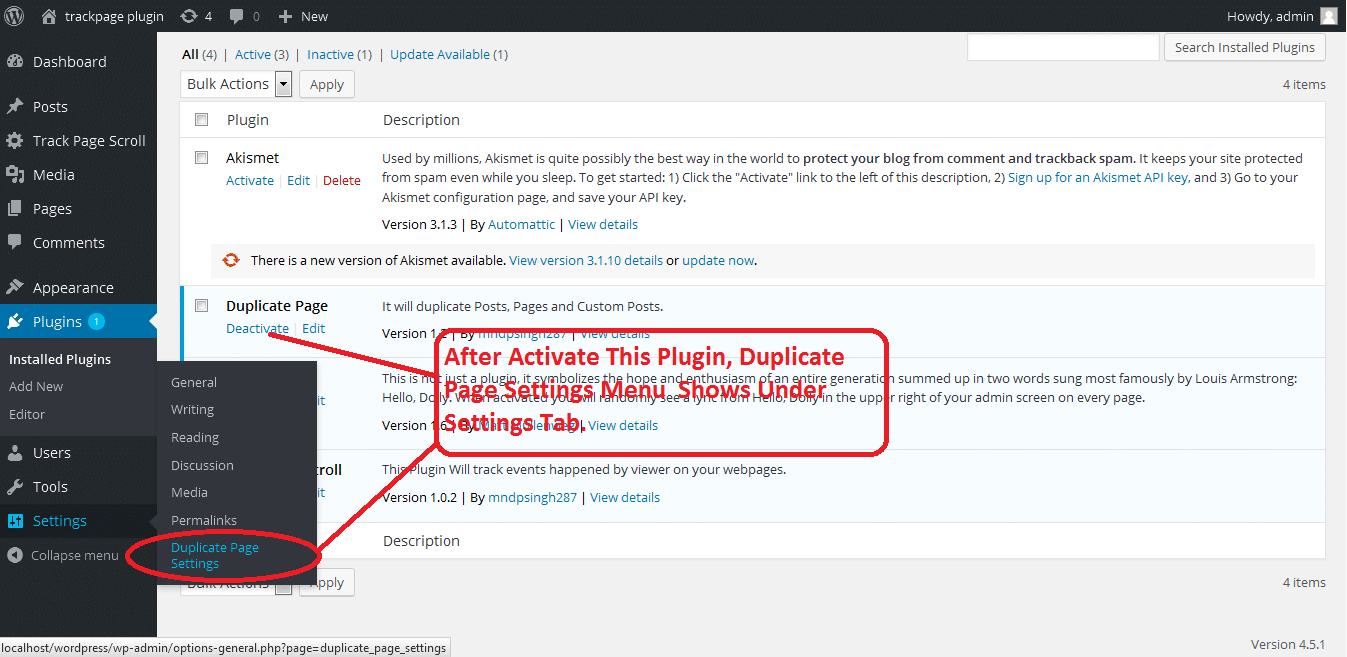
Плагин Duplicate Page предлагает некоторые необычные функции, которых нет во многих других плагинах. Это отличный плагин, который поможет вам дублировать сообщения, страницы и пользовательские типы сообщений. Кроме того, он позволяет сохранять окончательные копии как черновики, ожидающие рассмотрения, общедоступные или частные.
Чтобы использовать лучшие функции плагина Duplicate Page, вам просто нужно выполнить следующие простые шаги:
Установите плагин с помощью панели инструментов WordPress и активируйте его в разделе плагинов.
Теперь настройте параметры в соответствии с вашими потребностями, чтобы получить все преимущества плагина.
Перейдите на панель инструментов WordPress> Страницы> Все или Записи> Все, чтобы выбрать контент, который вы хотите продублировать.
Нажмите на опцию «Дублировать», чтобы завершить процесс и опубликовать.
Читайте также: Основные рекомендации по SEO для интернет-магазинов
2. Дублировать пост

Один из наиболее широко используемых плагинов для дублирования страниц или постов WordPress называется Duplicate Post. Он также предоставляет опцию суффикса и префикса, чтобы помочь различать оригинальные и дубликаты страниц или сообщений.
Использование этого плагина для дублирования — довольно простая операция, чем выполнение ручного кодирования. Вот несколько быстрых шагов для дублирования страниц или сообщений с помощью плагина:
- Перейдите в раздел «Плагины» и активируйте плагин Дублировать страницу.
- Теперь перейдите в раздел сообщений на панели инструментов, чтобы дублировать страницы или сообщения.
- Перейдите к типу записи для дубликата и нажмите на массовое действие, чтобы клонировать все сразу.
- Затем нажмите «Опубликовать», чтобы опубликовать копию.
Читайте также: Планы обслуживания WordPress
3. Yoast Duplicate Post
Это еще один потрясающий вариант для дублирования страниц или сообщений WordPress. Плагин позволяет владельцам веб-сайтов создавать точные копии своих сообщений или страниц. Кроме того, он также позволяет дублировать сообщение или страницу без внесения изменений в исходные страницы или сообщения.

Чтобы использовать этот плагин в лучшем виде, просто выполните следующие действия:
- Установите и активируйте плагин публикации Yoast Duplicate, перейдя в панель инструментов WordPress> Плагины> Добавить новый плагин.
- Теперь настройте параметры, чтобы сделать точные копии различных страниц или сообщений.
- Начните клонировать нужные страницы или сообщения, наведя указатель мыши на страницы или сообщения и опубликовав изменения.
Дублирование страниц или постов WordPress без плагинов
Добавление дубликатов страниц или сообщений WordPress легко возможно с помощью плагинов. Однако вам не обязательно устанавливать плагин, если вы не хотите добавлять другой плагин на свой сайт. Вместо этого вы можете просто добавить их вручную, отредактировав файл functions.php или просто скопировав и вставив код в разделе редактора кода. В обоих случаях мы поможем вам. Итак, начнем?
Читайте также: Как справиться с проблемами дублирования контента?
1. Редактирование раздела functions.php
WordPress предлагает несколько способов редактирования структуры и функций веб-сайта. Тем не менее, functions.php — отличный вариант для эффективного внесения изменений. Редактирование кода в файле functions.php — это один из способов вручную скопировать страницу или запись WordPress. Хотя это может быть просто реализовать, вам следует проявить осторожность и сначала сделать резервную копию вашего сайта.
Вам нужно будет использовать безопасный протокол передачи файлов (FTP) или любое другое средство, которое вы предпочитаете, чтобы получить доступ к файлу functions.php и открыть его для редактирования, чтобы разрешить клонирование сообщений. Затем вы должны добавить следующий код в конец файла.
add_filter('page_row_actions', 'rd_duplicate_post_link', 10, 2);
После этого вы можете сохранить файл и повторно загрузить его на свой сервер. Затем вы можете вернуться к панели инструментов WordPress. Кнопка «Дублировать» теперь должна появляться, когда вы наводите курсор на страницу или публикацию, которую хотите клонировать.
Читайте также: Плагины WordPress Клонирование или дублирование комментариев к сообщению страницы CPT
2. Копирование и вставка кода вручную
Как объяснялось выше, WordPress предлагает несколько вариантов, которые помогут вам дублировать страницы или записи WordPress в соответствии с вашими потребностями. Если вы не хотите использовать файл functions.php, вы можете вручную скопировать и вставить код страниц или сообщений, которые вы хотите продублировать. Выполните следующие шаги, чтобы сделать точные копии ваших страниц или сообщений:
- Выберите страницу или сообщение, которое вы хотите продублировать, и откройте его, чтобы начать клонирование.
- Теперь щелкните меню «Дополнительные инструменты и параметры», чтобы выбрать параметр редактора кода.
- Туда же можно скопировать код страницы или поста.
- Нажмите «Новая запись» или «Новая страница» и откройте редактор кода.
- Теперь вставьте код и щелкните меню «Дополнительные инструменты и параметры».
- Выберите Визуальный редактор, в котором вы увидите, что новая страница или запись дублируются.
Вы можете легко дублировать страницы или сообщения WordPress, скопировав и вставив их вручную. Однако весь процесс может занять немного больше времени, так как вам придется делать это отдельно для каждой страницы или публикации, которую вы хотите скопировать.
Читайте также: Подумайте об этом, прежде чем браться за дизайн-проект

Последние мысли
Мы надеемся, что вы узнали о различных способах дублирования страниц или сообщений WordPress. Дублирование страниц или сообщений не является сложной задачей в WordPress, поскольку он предлагает множество вариантов для экономии времени и энергии. Поэтому мы советуем вам выбирать плагины для плавного дублирования страниц или постов. Вы можете выбрать наиболее подходящий вариант в соответствии с вашими потребностями. Кроме того, доступно несколько плагинов, которые помогут вам легко и без траты времени дублировать страницы или сообщения. Продолжайте читать наши блоги для получения дополнительной информации и советов по дублированию страниц или сообщений на вашем веб-сайте WordPress.
Интересное чтение:
Замедляют ли неактивные плагины мой сайт WordPress?
Как изменить шрифт в WordPress? (Простое руководство для начинающих)
Шесть лучших плагинов формы подписки для WordPress
